Las 5 mejores soluciones para respaldar fotos en dispositivos Samsung
Respaldo de Android
- 1. Respaldo de Android
- Repaldar Android a PC
- Apps para hacer backup en Android
- Copia de seguridad de SMS de Android
- Restauración de datos WiFi de Android
- Respaldo del Android Dañado
- Respaldar tarjeta SD de Android
- Respaldar datos de Huawei
- Extraer Respaldo de Android
- 2. Respaldo de Samsung
- Software para respaldar Samsung
- Respaldar datos de Samsung a PC
- Respaldar Samsung con Smart Switch
- Respaldar fotos de Samsung
- Respaldar contactos de Samsung
- Respaldar en Google Drive desde Galaxy
- Desbloquear un dispositivo Samsung


Aug 01, 2025 • Categoría: Respaldo & Restauración de Datos • Soluciones Probadas
Los dispositivos móviles Samsung son muy populares actualmente en el mercado debido a sus características como la pantalla reforzada y una buena cámara, así que mucha gente usa dispositivos Samsung, pero el problema es que si se cuenta con una buena cámara con más megapíxeles, entonces el tamaño de la imágen también será superior, algunas veces más de 2MB lo cual puede causar que su espacio de almacenamiento se llene en muy pocos días. Entonces no podrá almacenar ni tomar más fotografías con su dispositivo y no podrá recibir más mensajes en Whatsapp app, otra aplicación muy usada actualmente. Si no puede borrar las imágenes, puede respaldarlas en su computadora o en una nube. Existen muchas formas de respaldar las fotos de Samsung y guardarlas para toda la vida, vamos a mostrarle algunas de ellas.
- Parte 1: Respaldar fotos de Samsung con un cable USB
- Parte 2: Respaldar fotos de Samsung con el Respaldo & Restauración de Datos Android
- Parte 3: Respaldar fotos de Samsung con el auto respaldo de Samsung
- Parte 4: Respaldar fotos de Samsung con Dropbox
- Parte 5: Respaldar fotos de Samsung con Google+
Parte 1: Respaldar fotos de Samsung con un cable USB
Esta es la primera opción para respaldar fotos de Samsung, los usuarios pueden restaurar sus fotos fácilmente usando este método, es un poco lento porque implica que el usuario haga todo el mismo sin nada automático en el proceso. Siga los pasos a continuación para respaldar fotos de Samsung.
Paso 1: Primero que todo conecte su dispositivo a la computadora por medio de un cable USB, luego de eso su dispositivo será detectado como un disco de almacenamiento USB, no debe ir a Mi PC.
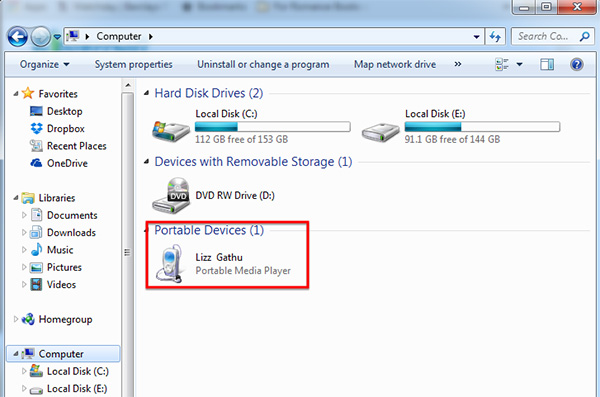
Paso 2: En la ventana de la computadora haga doble click en el teléfono para abrir la carpeta en donde guarda las fotos.
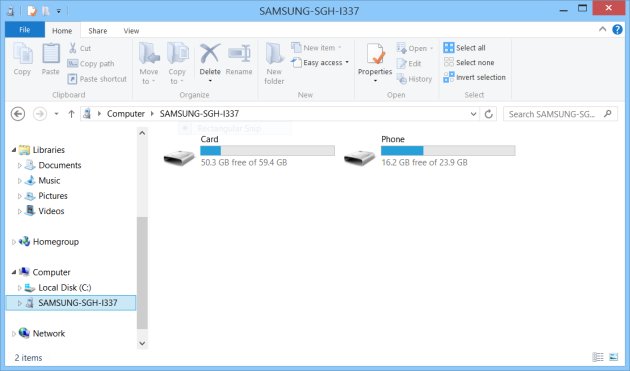
Step 3: Luego de abrir su dispositivo como disco de almacenamiento verá una carpeta llamada DCIM, sus fotos se encuetran en dicha carpeta, selecciónela. Ahora seleccione las fotos que desee respaldar en su PC y copielas. Luego de copiar sus fotos, vaya nuevamente a mi pc y guárdelas en un lugar seguro.
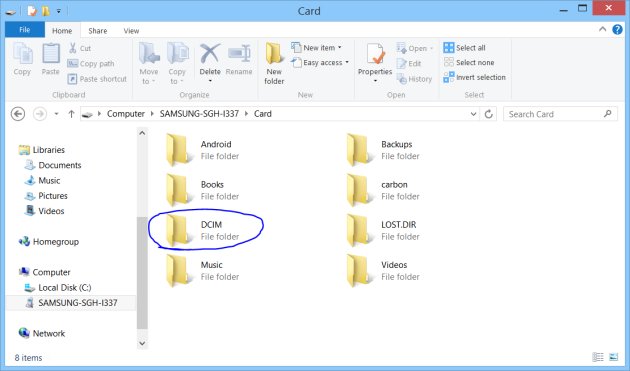
Parte 2: Respaldar fotos de Samsung con el Respaldo & Restauración de Datos Android
Si está buscando una alternativa para respaldar sus fotos y otros archivos de Samsung en su computadoraa, entonces la otra mejor opción disponible en internet es el Respaldo & Restauración de Datos Android, el cual es un kit de herramientas de Dr. Fone de Wondershare. Este es un software excelente para respaldar sus archivos en su computadora, le permite respaldar todos sus datos y otros archivos multimedia con sólo un click. Puede transferir fácilmente todos los archivos que desee a su computadora incluyendo sus contactos, mensajes, música, videos, aplicaciones, fotos, etc. con sólo un click y restaurar el respaldo a cualquier dispositivo Android.
Características clave:
• El software de respaldo & restauración de datos para Android le permite respaldar sus fotos de Samsung en su computadora fácilmente.
• El software de respaldo & restauración de datos para Android de Wondershare le permite respaldar todos los archivos disponibles en su dispositivo Android en la computadora.
• Puede respaldar música, video, aplicaciones, contactos, mensajes, historiales de llamadas, archivos de audio, calendarios, etc.
• Los usuarios pueden restaurar fácilmente sus datos en los dispositivos Android luego con sólo un click.
• El software de respaldo & restauración de datos para Android de Wondershare sopora más de 8000 dispositivos Android incluyendo Samsung y muchas otras marcas.

Dr.Fone - Respaldo & Restauración de Datos Android
Respalde y restaure los datos de Android de manera flexible
- Respalde selectivamente los datos de Android a la computadora con un click.
- Visualice previamente y restaure el respaldo a cualquier dispositivo Android.
- Soporta 8000+ dispositivos Android.
- No hay pérdida de datos durante el respaldo, exportación o restauración.
Cómo respaldar fotos de Samsung con el software deRespaldo & Restauración de Datos Android
Paso 1: Debe descargar e instalar el software usando la URL a continuación. Una vez que finalice la instalación, debe correrla en su Windows y verá una interfaz como la que se muestra en la imágen a continuació. Vaya a más herramientas y haga click en Respaldo & Restauración de Datos Android

Paso 2: Ahora conecte su dispositivo Samsung a la computadora por medio de un cable USB, se detectará inmediatamente su dispositivo y se le mostrará como en la imágen a continuación. Haga click en la opción de respaldar ahora.
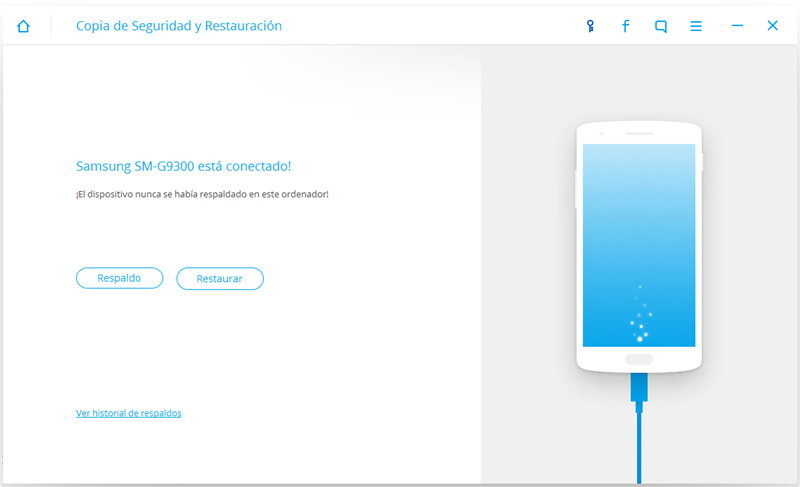
Paso 3: Ahora el software le mostrará todos los datos disponibles en su dispositivo. En esta pantalla verifique la opción de galería y haga click en el botón de respaldar que se encuentra en la parte derecha de la interfaz.
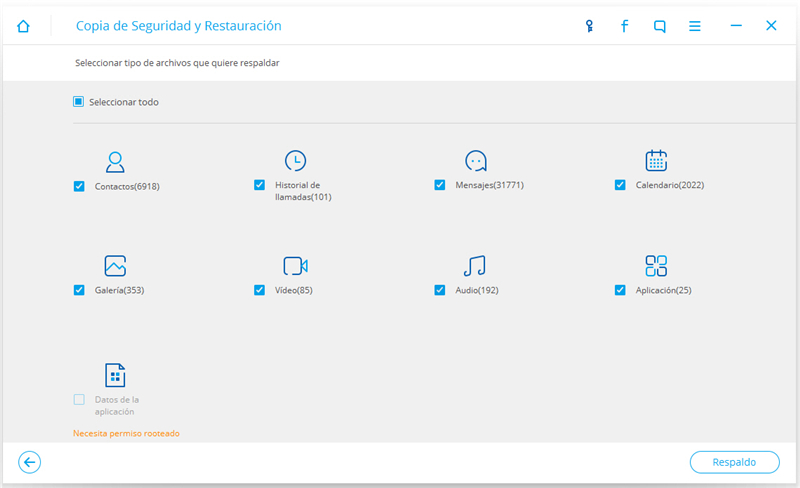
Paso 4: Ahora se respaldarán todas las fotos de su dispositivo Samsung. Si desea ver sus fotos respaldadas, haga click en el botón de visualizar el respaldo.
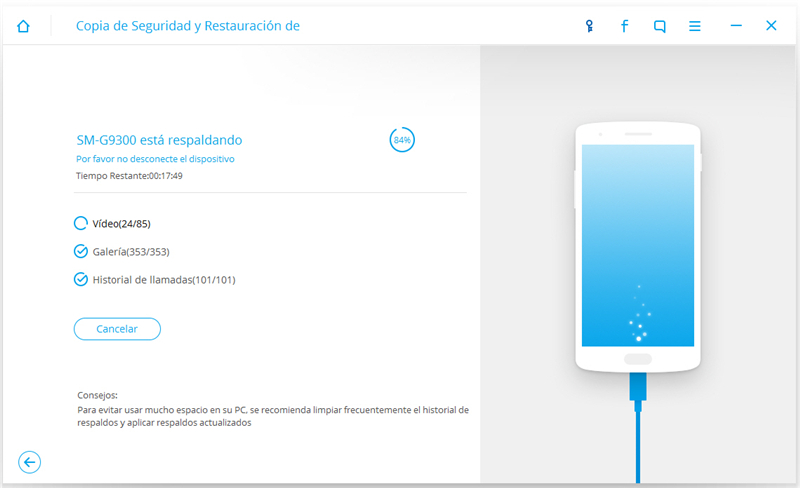
Parte 3: Respaldar fotos de Samsung con el auto respaldo de Samsung
El software de auto respaldo de Samsung está disponible en los dispositivos Samsung para respaldar sus datos en la PC. Este software funciona en laptops con Windows. El software de auto respaldo de Samsung viene en el almacenamiento externo de los dispositivos Samsung para respaldarlos fácilmente. Funciona en tiempo real cando necesite actualizar cualquier tipo de archivos en su dispositivo Samsung y luego cuando lo conecte en la computadora, se actualizarán automáticamente dichos archivos en el respaldo.
Cómo respaldar foros con el auto respaldo de Samsung
Si desea usar el auto respaldo de Samsung para respaldar los datos de su dispositivo en su computadora, debe descargar e instalar el software en su computadora primero. Una vez que obtenga el software se le pedirá que lo instale en su Windows. Una vez hecho esto, reinicie su computadora y siga los pasos a continuación para respaldar los datos de su Samsung.
Paso 1: Corra la aplicación en su computadora, conecte su dispositivo por medio de un cable USB y haga click en la opción de respaldar para comenzar.
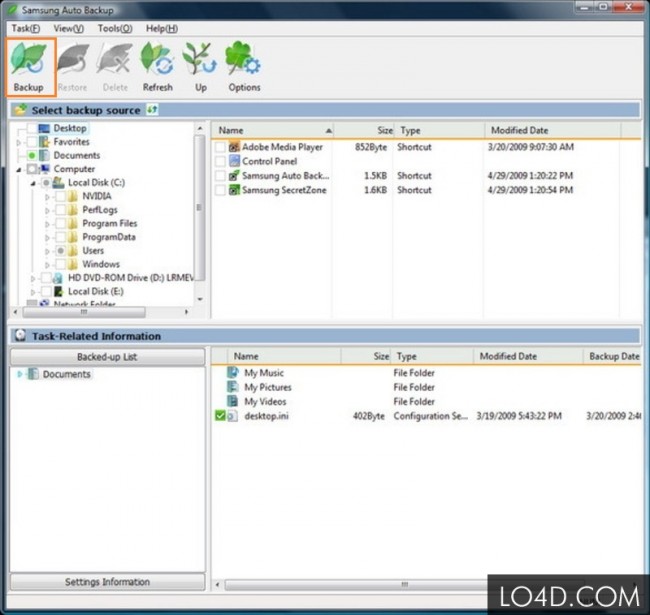
Paso 2: Ahora debe ubicar la carpeta en donde desea guardar sus archivos de Samsung y hacer click en OK. El auto respaldo de Samsung comenzará a respaldar sus archivos en la computadora, tomará algún tiempo dependiendo del tamaño de sus datos.
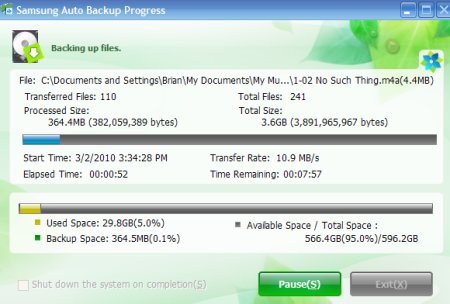
Parte 4: Respaldar fotos de Samsung con Dropbox
Dropbox es una plataforma que le permite a los usuarios respaldar automáticamente sus fotos a la nube de Dropbox. Está disponible en la play store y los usuarios pueden usarla para respaldar automáticamente las fotos de sus dispositivos Samsung.
Cómo respaldar las fotos de Samsung usando Dropbox
Paso 1: Primero que todo, debe descargar e instalar Dropbox en su dispositivo Samsung. Una vez instalado, corralo. Si ya tiene una cuenta en Dropbox, ingrese a ella, si no la tiene debe crear una.
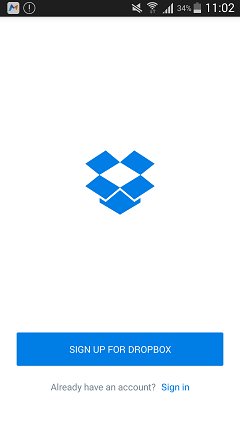
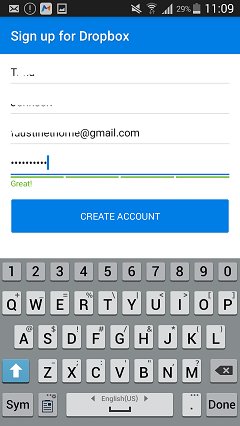
Paso 2: Luego de ingresar a su cuenta de Dropbox, deber hacer click en la opción de fotos, allí verá una opción para habilitar el respaldo, debe tocar ese botón. Comenzará a respaldar sus fotos instantáneamente. Listo, ahora sus fotos se respaldarán automáticamente en Dropbox.
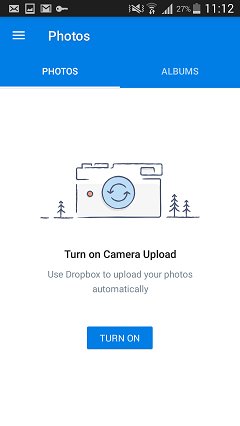
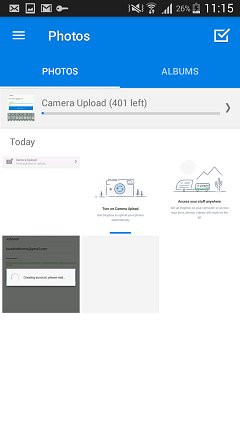
Parte 5: Respaldar fotos de Samsung con Google+
Existen muchas opciones disponibles para que los usuarios de Samsung puedan auto respaldar sus fotos de manera sencilla. Android es un producto de Google y existe un servicio disponible en los dispositivos Android llamado fotos, el cual es de hecho una extensión Google+ para respaldar fotos de Samsung en la red social.
Cómo respaldar las fotos de Samsung con Google+
Paso 1: El usuario debe ir al menú de opciones de su Samsung para respaldar fotos. En el menú de opciones toque en la opción de fotos y luego en configuración.
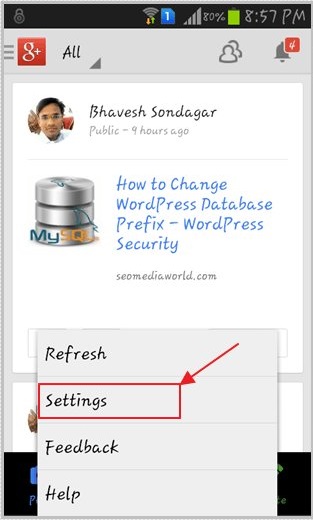
Paso 2: Ahora en las opciones de configuración verá la opción de auto respaldar, debe tocarla para iniciar el proceso.
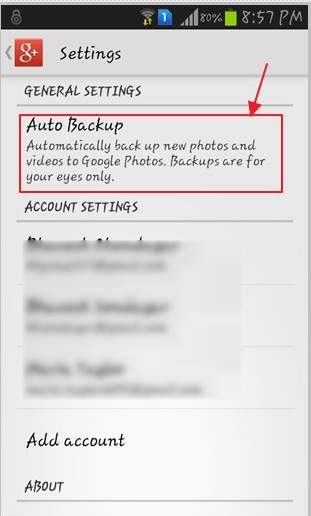
Paso 3: Luego de ingresar en la opción de autorespaldar debe tocar en el botón de activar para comenzar a respaldar sus fotos. Una vez que haya tocado esta opción, sus fotos comenzarán a auto respaldarse automáticamente.
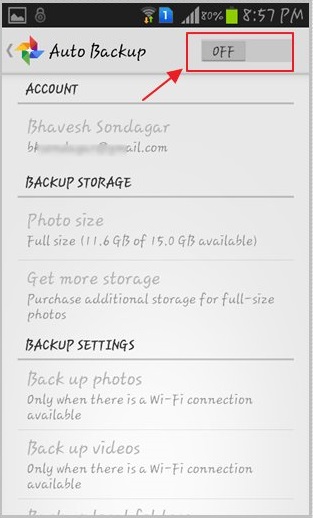
Luego de comentar todas las formas para respaldar los datos de Samsung, podemos decir que el software de respaldo y restauración de datos para Android de Wondershare es la mejor opción para respaldar los dispositivos Samsung ya que es muy fácil de usar. Luego de respaldar sus datos los usuarios pueden restaurarlos de nuevo con sólo un click.
















Paula Hernández
staff Editor